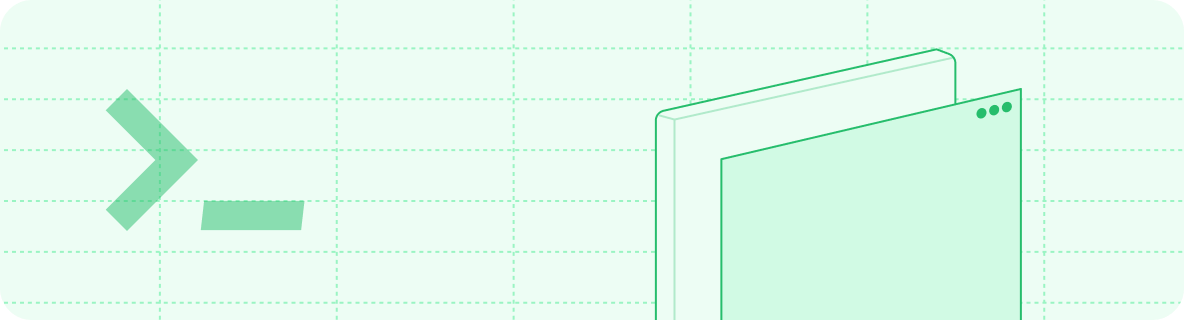
Installation der CLI
Voraussetzung: Bitte installiere Node.js, bevor du fortfährst.
1
CLI installieren.
Führe den folgenden Befehl aus, um die CLI zu installieren:
2
Lokal prüfen.
Wechsle in dein Docs-Verzeichnis (wo sich deine Eine lokale Vorschau deiner Dokumentation ist unter
docs.json-Datei befindet) und führe den folgenden Befehl aus:http://localhost:3000 verfügbar.Aktualisierungen
mint update in Ihrer lokalen Version nicht verfügbar ist, installieren Sie die CLI in der neuesten Version neu:
Benutzerdefinierte Ports
--port anpassen. Um die CLI beispielsweise auf Port 3333 auszuführen, verwenden Sie diesen Befehl:
Als bestimmte Gruppe in der Vorschau
--group [groupname] als eine bestimmte Authentifizierungsgruppe eine Vorschau anzeigen.
Wenn Sie beispielsweise eine Gruppe namens admin haben, können Sie als Mitglied dieser Gruppe mit dem folgenden Befehl eine Vorschau anzeigen:
Zusätzliche Befehle
mint dev der am häufigsten verwendete Befehl ist, gibt es weitere Befehle, mit denen Sie Ihre Dokumentation verwalten können.
Kaputte Links finden
OpenAPI-Spezifikation prüfen
./openapi.yaml) oder eine URL (z. B. https://petstore3.swagger.io/api/v3/openapi.json) übergeben.
Dateien umbenennen
Migrieren von MDX-Endpunktseiten
docs.json definierte Seiten um, verschiebt MDX-Inhalte in die x-mint-Erweiterung Ihrer OpenAPI-Spezifikation und aktualisiert Ihre Navigation. Weitere Informationen finden Sie unter Migration von MDX.
Formatierung
MDX-Dateien zu erkennen und zu formatieren.
Wenn Sie Cursor, Windsurf oder VS Code verwenden, empfehlen wir die MDX VS Code-Erweiterung für Syntaxhervorhebung sowie Prettier für die Codeformatierung.
Wenn Sie JetBrains verwenden, empfehlen wir das MDX IntelliJ-IDEA-Plugin für Syntaxhervorhebung und die Einrichtung von Prettier für die Codeformatierung.
Fehlerbehebung
Fehler: Das Modul "sharp" konnte mit der darwin-arm64-Runtime nicht geladen werden
Fehler: Das Modul "sharp" konnte mit der darwin-arm64-Runtime nicht geladen werden
Dies kann an einer veralteten Version von Node liegen. Probiere Folgendes:
- Entferne die aktuell installierte Version der mint-CLI:
npm uninstall -g mint - Aktualisiere auf die neueste Version von Node.js.
- Installiere die mint-CLI erneut:
npm install -g mint
Problem: Unbekannter Fehler tritt auf
Problem: Unbekannter Fehler tritt auf
Lösung: Wechsle ins Stammverzeichnis deines Geräts und lösche den Ordner
~/.mintlify. Führe anschließend mint dev erneut aus.Fehler: permission denied
Fehler: permission denied
Das liegt daran, dass die erforderlichen Berechtigungen für die globale Installation von Node-Paketen fehlen.Lösung: Führe
sudo npm i -g mint aus. Du wirst nach deinem Passwort gefragt – das ist dasselbe, mit dem du deinen Computer entsperrst.Die lokale Vorschau sieht nicht genauso aus wie meine Docs im Web
Die lokale Vorschau sieht nicht genauso aus wie meine Docs im Web
Das liegt wahrscheinlich an einer veralteten Version der CLI.Lösung: Führe
mint update aus, um die neuesten Änderungen zu erhalten.mintlify vs. mint package
mintlify vs. mint package
Wenn du Probleme mit dem CLI-Paket hast, führe zuerst
npm ls -g aus. Dieser Befehl zeigt, welche Pakete auf deinem Rechner global installiert sind.Wenn du npm nicht verwendest oder es nicht in der -g-Liste siehst, probiere which mint, um die Installation zu finden.Wenn sowohl ein Paket namens mint als auch eines namens mintlify installiert ist, solltest du mintlify deinstallieren.- Deinstalliere das alte Paket:
- Leere deinen npm-Cache:
- Installiere das neue Paket:
